पीसी पर BIOS को अपडेट करने के 4 कारण और 2 कारण नहीं
प्रौद्योगिकी के / / December 29, 2020
BIOS (बेसिक इनपुट / आउटपुट सिस्टम) फर्मवेयर का एक सेट है जो कंप्यूटर से पहले नियंत्रित करता है ऑपरेटिंग सिस्टम कैसे लोड किया जाता है, और मदरबोर्ड को इसके साथ जुड़े काम करने में मदद करता है उपकरण।
आधुनिक कंप्यूटर, सख्ती से बोल रहे हैं, EFI (एक्स्टेंसिबल फ़र्मवेयर इंटरफ़ेस) का उपयोग करते हैं, जिसमें एक चित्रमय मेनू होता है, लेकिन हर कोई इस बात को पुराने ढंग से BIOS कहना जारी रखता है।

अलग-अलग मदरबोर्ड में अलग-अलग BIOS विकल्प होते हैं और उन्हें हाल के संस्करणों में अपडेट किया जा सकता है। यह एक जोखिम भरी प्रक्रिया है, लेकिन इसके फायदे हैं।
BIOS को अपडेट करने का कारण
1. नया हार्डवेयर सपोर्ट
सबसे अधिक बार, ताजा फर्मवेयर स्थापित किया जाता है ताकि मदरबोर्ड नए हार्डवेयर - प्रोसेसर, रैम, आदि की सही पहचान कर सके। यदि आप अपने प्रोसेसर को एक अलग पीढ़ी के सीपीयू से बदलने जा रहे हैं, जैसे कि एक राइजन 3600 के साथ 4600, तो आपको ज्यादातर मामलों में BIOS को अपडेट करने की आवश्यकता होगी।
2. नए अवसरों
यह अच्छी तरह से पता लगा सकता है कि आपके द्वारा स्टोर में खरीदा गया मदरबोर्ड BIOS फर्मवेयर के "कच्चे" संस्करण से सुसज्जित है। फिर बोर्ड में आपके लिए कोई महत्वपूर्ण कार्य नहीं होगा - उदाहरण के लिए, स्लीप मोड में बैकलाइट का सही बंद होना या प्रशंसक की गति को ठीक करने की क्षमता। BIOS फर्मवेयर को अधिक हाल के एक के साथ बदलने से इस तरह की समस्याएं हल हो जाएंगी।
3. सुरक्षा अद्यतन
कभी-कभी हैकर्स मदरबोर्ड में कमज़ोरी पाते हैं और उपयोगकर्ताओं के कंप्यूटर पर हमला करते हैं। जब आपके बोर्ड में संभावित रूप से छेड़छाड़ की गई है, तो यह देखने योग्य है कि क्या निर्माता ने सुरक्षा छेद को पैच किया है और पैच स्थापित कर रहा है।
4. गलतीयों का सुधार
अपने मदरबोर्ड BIOS को अपडेट करने का एक अन्य कारण विभिन्न त्रुटियों और बग को ठीक करना है। उदाहरण के लिए, आप बस नहीं खोलते हैं, काम नहीं करते हैं या मेनू में कुछ आइटम गायब हैं, जो सिद्धांत में होना चाहिए। इसे कभी-कभी BIOS को अपडेट करके भी हल किया जा सकता है।
BIOS को अपडेट करने के कारण नहीं
1. मदरबोर्ड को नुकसान
यदि नवीनीकरण प्रक्रिया अपेक्षा के अनुसार सुचारू रूप से नहीं चलती है, तो आप अपने मदरबोर्ड को पीसीबी के बेकार टुकड़े में बदलने का जोखिम उठाते हैं। कंप्यूटर केवल बूट करना बंद कर देता है, और यह बात है।
अक्सर एक नया मदरबोर्ड खरीदने का एकमात्र समाधान होता है।
समस्या को सेवा केंद्र में हल किया जा सकता है, लेकिन हमेशा बोर्ड को बहाल करने के लिए एक प्रोग्रामर नहीं होता है।
2. सिस्टम अस्थिरता
अपडेट के सफल होने पर भी, यह हमेशा आपके पास मौजूद समस्याओं को हल नहीं करता है। और फिर वह नए जोड़ सकते हैं। उदाहरण के लिए, मामले में कूलर की रोटेशन गति समायोजित करना बंद कर सकती है या कुछ उपकरणों का समर्थन बंद हो सकता है।
कैसे तय करें कि BIOS को अपडेट करना है या नहीं
उत्तर सरल है - अगर मदरबोर्ड ठीक से काम नहीं कर रहा है, या आपको सिस्टम में नए हार्डवेयर के लिए समर्थन की आवश्यकता है (उदाहरण के लिए, एक ताजा प्रोसेसर), तो आपको BIOS को अपडेट करना होगा।
ऐसा करने से पहले, मदरबोर्ड निर्माता की वेबसाइट पर जाएं, उस BIOS संस्करण को ढूंढें जिसे आप इंस्टॉल करना चाहते हैं, और इसके साथ जुड़े परिवर्तन लॉग का सावधानीपूर्वक अध्ययन करें।
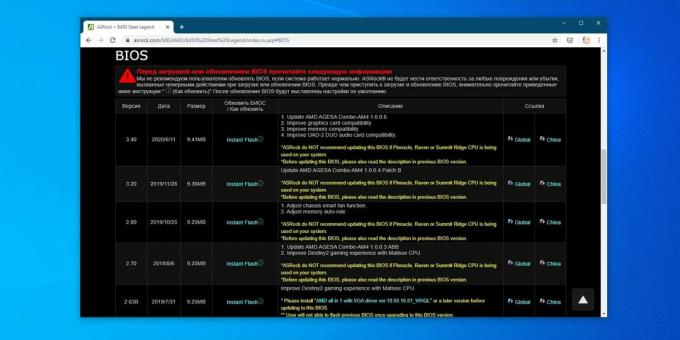
आपको यह बताना चाहिए कि अपडेट में पुराने BIOS की कौन सी समस्याएं ठीक की गई थीं। यदि आपकी समस्या हल की गई लोगों में से है, तो अपडेट करें। लेकिन यह केवल तभी किया जाना चाहिए जब वास्तव में आवश्यक हो।
आपको पहले से काम कर रहे कुछ को ठीक करने की आवश्यकता नहीं है।
अन्य मामलों में, BIOS को स्पर्श न करना बेहतर है। आप अपडेट से कोई ध्यान देने योग्य लाभ नहीं देखेंगे, और कंप्यूटर तेजी से बूट होने की संभावना नहीं है।
BIOS को कैसे अपडेट करें
BIOS को अपडेट करने से पहले, अपने कंप्यूटर को एक निर्बाध बिजली की आपूर्ति से कनेक्ट करें और सुनिश्चित करें कि आपके घर में कोई बिजली का काम नहीं है। यदि आप BIOS को फ्लैश करते समय बिजली बंद कर देते हैं, तो बोर्ड लगभग निश्चित रूप से क्षतिग्रस्त हो जाएगा।
BIOS को अपडेट करने के दो तरीके हैं। पहले और सबसे आसान एक निर्माता से एक उपयोगिता के माध्यम से है। उदाहरण के लिए, डेल या एचपी से कंप्यूटरों पर, BIOS अंतर्निहित उपयोगिताओं के साथ अपडेट किया जाएगा SupportAssist या समर्थन सहायक.
उनके साथ कोई कठिनाई नहीं है - प्रोग्राम खोलें, अपडेट बटन पर क्लिक करें और बल्क में सभी अपडेट स्थापित करें। आपके लिए सब कुछ किया जाएगा, मुख्य बात कंप्यूटर को छूना नहीं है।

यदि आपको ऐसे डेवलपर्स से BIOS अपडेट करने की आवश्यकता है जो इस तरह के उपयोगकर्ता के अनुकूल कार्यक्रम प्रदान नहीं करते हैं, तो यह करें:
- अपने मदरबोर्ड का सही नाम और संशोधन का पता लगाएं, उस पर या उसके नीचे के बॉक्स पर दिए गए चिह्नों को देखकर। यह जानकारी उपयोगिता का उपयोग करके भी प्राप्त की जा सकती है सीपीयू जेड मेनबोर्ड टैब पर।
- मदरबोर्ड निर्माता की वेबसाइट पर जाएं और डाउनलोड अनुभाग में अपने मदरबोर्ड के लिए नवीनतम BIOS ढूंढें। अत्यंत सावधान रहें, क्योंकि मदरबोर्ड के अलग-अलग संशोधन हैं जिन्हें अलग-अलग BIOS संस्करणों की आवश्यकता होती है। यदि आप गलत फर्मवेयर संस्करण स्थापित करने का प्रयास करते हैं, तो बोर्ड को नुकसान पहुंचाएं।
- USB फ्लैश ड्राइव पर फर्मवेयर के साथ संग्रह डाउनलोड करें, प्रारूपित FAT32 प्रारूप में।
- BIOS में रिबूट करें. "अपडेट" नामक आइटम ढूंढें, अपडेट करें या फ़र्मवेयर को अपडेट करें। इसे चुनें और फ्लैश ड्राइव पर अपने फर्मवेयर के साथ संग्रह निर्दिष्ट करें।
- ठीक क्लिक करें और प्रतीक्षा करें।
- जब प्रक्रिया पूरी हो जाती है: रिबूट करें, यूएसबी फ्लैश ड्राइव को हटा दें और जब आप बूट विंडोज लोगो देखते हैं तो राहत की सांस लें।
याद रखें, यह एक जोखिम भरी प्रक्रिया है। यदि कुछ गलत हो जाता है, तो कंप्यूटर बैकअप से BIOS को पुनर्स्थापित कर सकता है, लेकिन यह फ़ंक्शन सभी मदरबोर्ड पर मौजूद नहीं है।
यह निर्देश काफी बहुमुखी है, लेकिन सभी मदरबोर्ड में कुछ बारीकियां हैं। इसलिए, अपडेट करने से पहले, निर्माता की वेबसाइट को देखना सुनिश्चित करें और "BIOS कैसे अपडेट करें" पर मार्गदर्शिका देखें। यहाँ सबसे लोकप्रिय विक्रेताओं के लेख हैं: ASROCK, गीगाबाइट, एमएसआई, Asus.
सौभाग्य आपके BIOS को अपडेट कर रहा है। लेकिन याद रखें, कभी-कभी सबसे अच्छा दुश्मन का दुश्मन होता है।
ये भी पढ़ें🧐
- BIOS को कैसे रीसेट करें और अपने कंप्यूटर को रीनेम करें
- अपने कंप्यूटर की सुरक्षा के लिए एक BIOS पासवर्ड कैसे सेट करें
- BIOS सिग्नल का क्या मतलब है


